Comment faire une animation - Tutoriel Adobe Animate pour tous
Un éditeur simple mais puissant
De nombreux effets parmi lesquels vous pouvez choisir
Tutoriels détaillés fournis par la chaîne officielle
Comme l'outil comporte trop d'éléments à comprendre, il est toujours bon de commencer par un tutoriel consacré à Adobe Animate CC.

Dans le guide d'aujourd'hui, nous allons présenter quelques-uns de ces tutoriels afin que vous puissiez facilement commencer à créer des animations dans Adobe Animate CC, même si vous n'avez aucune expérience préalable du logiciel.
Partie 1 Adobe Animate est-il une bonne option pour les débutants ?
Lorsque les gens commencent leur carrière de graphiste, ils ont toujours du mal à choisir le bon outil pour les accompagner pendant leur parcours. Comme il y a trop d'options parmi lesquelles choisir, les débutants finissent toujours par comparer un outil avec d'autres options disponibles. Ils pèsent même les avantages et les inconvénients de chaque logiciel d'animation individuellement pour prendre la meilleure décision. Il en va de même avec Adobe Animate. De nombreux débutants veulent savoir si Adobe Animate est le bon logiciel d'animation pour se lancer en tant que graphiste professionnel.
Comme la communauté Adobe continue de se développer rapidement, vous pourrez également trouver assez facilement une variété de tutoriels Adobe Animate.
Ainsi, en ce qui concerne la convivialité pour les débutants, Adobe Animate est une solution gagnante que tout le monde peut utiliser pour créer des animations, des conceptions et des modèles étonnants directement sur son PC.
Partie 2 Comment créer une animation dans Adobe Animate ?
1. Introduction à Adobe Animate
Pour les utilisateurs débutants, il n'y a rien de mieux qu'un tutoriel unique qui donne un aperçu détaillé des bases d'Adobe Animate et les aide à se familiariser avec les différents éléments du logiciel.
Et bien, ce tutoriel YouTube Adobe Animate de TipTut, d'une durée de 2 heures 30 minutes, est ce dont vous avez besoin pour commencer votre apprentissage du logiciel. Le tutoriel implique tout, de la simple configuration à la création de votre première animation. Vous pouvez soit télécharger ce tutoriel sur votre système, soit le regarder en ligne pour comprendre le flux de travail de base d'Adobe Animate.
● Apprendre à configurer un projet dans Adobe Animate.
● Ajustement des éléments (tels que la fréquence d'images) de votre première animation.
● Réaliser votre première animation en utilisant des couleurs, des gestes et des mouvements simples.
2. Création de bannières publicitaires en HTML

En dehors des animations 2D classiques, certains concepteurs utilisent également Adobe Animate pour créer des bannières publicitaires dédiées à leurs campagnes de marketing en utilisant HTML 5. Il s'agit d'un tutoriel Adobe Animate en PDF très utile pour quiconque souhaite rejoindre une société de marketing ou planifier des campagnes de marketing exclusives pour ses propres produits/services.
● Apprendre à créer des bannières publicitaires en HTML à partir de zéro.
● Se familiariser avec le processus global de publication d'une bannière publicitaire sur des plateformes telles que Google AdWords.
● Comprendre comment limiter la taille du fichier d'une bannière pour qu'elle reste optimisée.
3. Développement de jeux Animate CC

Comme nous l'avons mentionné précédemment, certaines personnes utilisent également Adobe Animate pour concevoir des jeux. Si vous souhaitez suivre la même carrière, ce tutoriel Adobe Animate CC est fait pour vous.
Tous les jeux développés dans Adobe Animate sont conçus en HTML 5 et sont généralement basés sur le web. À la fin de ce didacticiel, vous aurez créé un jeu entièrement fonctionnel dans Adobe Animate.
● Créer l'univers du jeu.
● Comprendre la présentation de CreateJS dans Adobe Animate CC.
● Créer des ressources dans le jeu et configurer leurs caractéristiques uniques.
4. Animation 2D pour les débutants

Voici un autre tutoriel Adobe Animate utile pour tous les débutants. Compilé par Walt Wonderwolk, ce tutoriel est divisé en 12 parties dans lesquelles il explique en détail les différentes fonctionnalités d'Adobe Animate.
● Conception de vecteurs graphiques dans Adobe Animate.
● Chaque fonctionnalité est expliquée à l'aide d'un exemple correspondant.
● Apprendre comment ajouter des sons à vos animations pour les rendre visuellement attrayantes.
5. Adobe Animate pour les médias sociaux

Adobe Animate étant un logiciel d'animation doté de nombreuses fonctionnalités, vous pouvez également l'utiliser pour créer du contenu pour vos profils de médias sociaux. Pour ce faire, vous devez toutefois vous familiariser avec toutes les fonctionnalités nécessaires de l'outil. Ce tutoriel d'une heure et demie vous aidera à vous familiariser avec des fonctions telles que le système d'interpolation, qui vous permettra de transformer des messages réguliers sur les médias sociaux en animations étonnantes.
● Concevoir des actifs et des designs simples pour les médias sociaux.
● Exporter des GIF et des vidéos animées.
● Personnaliser des images fixes et animées dans Adobe Animate.
Partie 3 Autres rares tutoriels d'auto-apprentissage pour apprendre à animer
Maintenant que vous connaissez les différents tutoriels qui vous aideront à vous familiariser avec Adobe Animate et ses différentes applications, comprenons comment vous pouvez maximiser l'exposition des animations que vous finissez par créer. L'une des façons d'y parvenir est d'utiliser un éditeur vidéo professionnel pour compiler toutes vos animations et conceptions et les transformer en vidéos visuellement attrayantes.
Nous vous recommandons d'utiliser Wondershare Filmora, c'est un logiciel de montage vidéo complet que vous pouvez installer sur votre système et améliorer la qualité générale des animations en format RAW. Grâce à une interface basée sur la timeline, vous serez en mesure de compiler plusieurs clips animés ensemble et d'en créer une histoire parfaite. Filmora possède sa propre médiathèque exclusive - appelée Filmstock - où vous trouverez de la musique, des animations, des effets vidéo et des animations libres de droits. Tous ces éléments peuvent être importés dans votre projet en un seul clic.
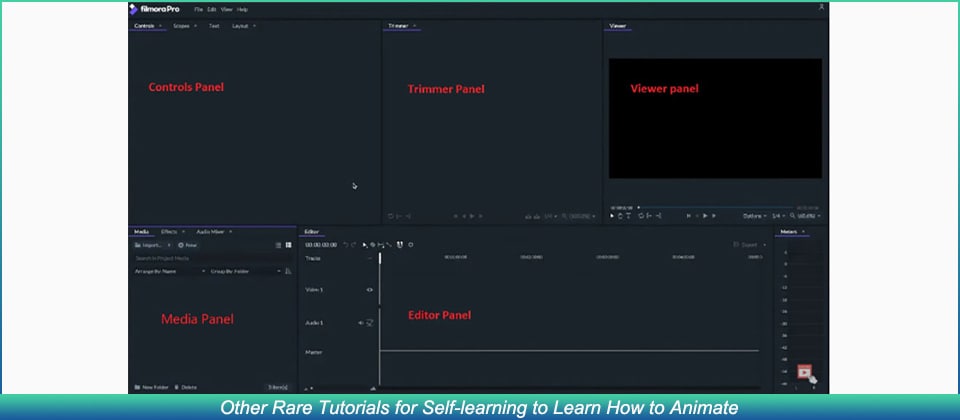
En plus de cela, Filmora est également livré avec des fonctions d'édition avancées telles que l'étalonnage des couleurs, le masquage et la manipulation audio. Il dispose d'un panneau d'édition audio intégré où vous pourrez facilement compresser les fichiers audio, appliquer des transitions et réduire les bruits de fond indésirables des clips audio. Cela vous aidera à créer des vidéos animées avec des voix off et un fond sonore de haute qualité.
Parmi les autres fonctionnalités clés d'Adobe Animate, citons : →
● Appliquer des présélections de transition à vos vidéos.
● Enregistreur d'écran intégré pour enregistrer des séquences à l'écran et des voix-off en temps réel.
● Ajouter des animations aux vidéos pour les rendre plus attrayantes.
● Des fonctionnalités avancées telles que le masquage, le suivi de mouvement et l'étalonnage.
Donc, si vous voulez aussi rendre vos animations Adobe Animate plus attrayantes, assurez-vous d'installer Wondershare Filmora Pro sur votre système et utilisez-le pour les éditer en utilisant différents éléments professionnels.
Wondershare Filmora
Dynamisez votre story avec Filmora. Le montage vidéo professionnel en toute simplicité.
Principaux points à retenir de cet article
● Adobe Animate propose différentes applications, allant des simples animations 2D à la conception de jeux.
● Adobe Animate étant un logiciel très complet, il sera toujours judicieux de commencer par des tutoriels d'Adobe Animate.
● Après avoir compilé des conceptions/animations dans Adobe Animate, Wondershare Filmora Pro vous aidera à améliorer sa qualité globale.

Wondershare Filmora - Meilleur logiciel de montage vidéo pour Windows et Mac
5,481,435 personnes l'ont téléchargé.
Couper, rogner et fusionner des vidéos facilement sans perte de qualité.
Bibliothèque d'effets intégrée : 20 000+ effets à votre disposition.
Plus de fonctions incluant montage IA, fond vert, écran partagé, PIP, panorama & zoom, etc.
Exporter vos vidéos jusqu'à 100 pistes vidéo avec un rendu à haute vitesse.
Partager vos vidéos en 4K directement sur YouTube et Vimeo.



 Sécurité 100 % vérifiée | Aucun abonnement requis | Aucun logiciel malveillant
Sécurité 100 % vérifiée | Aucun abonnement requis | Aucun logiciel malveillant

